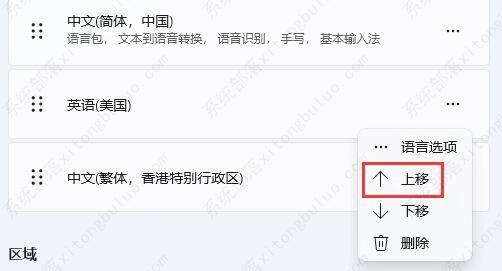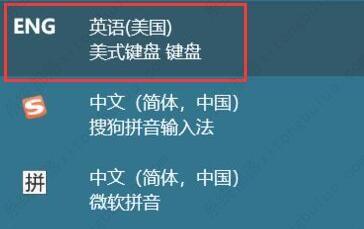Win11玩游戏输入法老是弹出的解决方法
就有用户反映在Win11中玩游戏的时候,总是会遇到输入法自动弹出的并提示异常的情况,这是怎么回事呢?遇到这种问题应该怎么解决呢?针对这一问题,接下来小编就为大家带来解决方法,希望对您有所帮助。
Win11玩游戏输入法老是弹出的解决方法
1、点击下方任务栏中的开始,选择菜单选项中的“设置”打开。
2、在打开的新界面中,点击左侧的“时间和语言”选项。
3、接着点击右侧中的“语言&区域”选项。
4、然后点击“英语(美国)”右侧的“。。。”按钮,选择“上移”,将其移动到第一个。
5、如果输入法选项中没有英语,则点击“添加语言”按钮。
6、然后在其中输入“英语”并搜索,选择“安装”。
7、最后每次在打开游戏前,将输入法切换成“英语”就可以了。
相关文章
- Win11电源计划如何重置为默认?
- 简单的Win11屏幕亮度百分比调节技巧
- Win11分辨率锁死1024×768怎么办-Win11分辨率锁定了没法调的解决方法
- Win11分辨率被锁死怎么办-Win11无法正常更改分辨率的解决方法
- Win11设置分辨率多少才是最合适的
- Win11笔记本触摸板灵敏度怎么调?
- Win11文件扩展名显示/隐藏的三种实用技巧
- Win11怎么创建共享家庭组
- 如何在Win11记事本中更改背景颜色
- Win11笔记本无法调节屏幕亮度的三种解决方法
- Win11安全模式都进不去怎么办
- Windows11上Xbox Game Pass广告如何关闭推送
- Win11隐藏任务栏有白线怎么办
- Win11密钥无效的解决方法
- 如何使用Win11虚拟桌面
- 现在安装Win11需要什么配置-超级好超详细Win11配置要求
热门教程
win11关闭windows defender安全中心的四种方法
2Win11如何关闭Defender?Windows11彻底关闭Defender的3种方法
3win10不显示视频缩略图的两种解决方法
4win10关闭许可证即将过期窗口的方法
5win11怎么切换桌面?win11切换桌面的四种方法
6win11任务栏怎么显示网速?win11任务栏显示实时网速的方法
7win11忘记pin无法开机的三种最简单办法
8安装NET3.5提示0x800f0950失败解决方法
9Win11移动热点不能用怎么办?移动热点不工作怎么办?
10Win11如何打开预览窗格?Win11显示预览窗格的方法
装机必备 更多+
重装教程
大家都在看